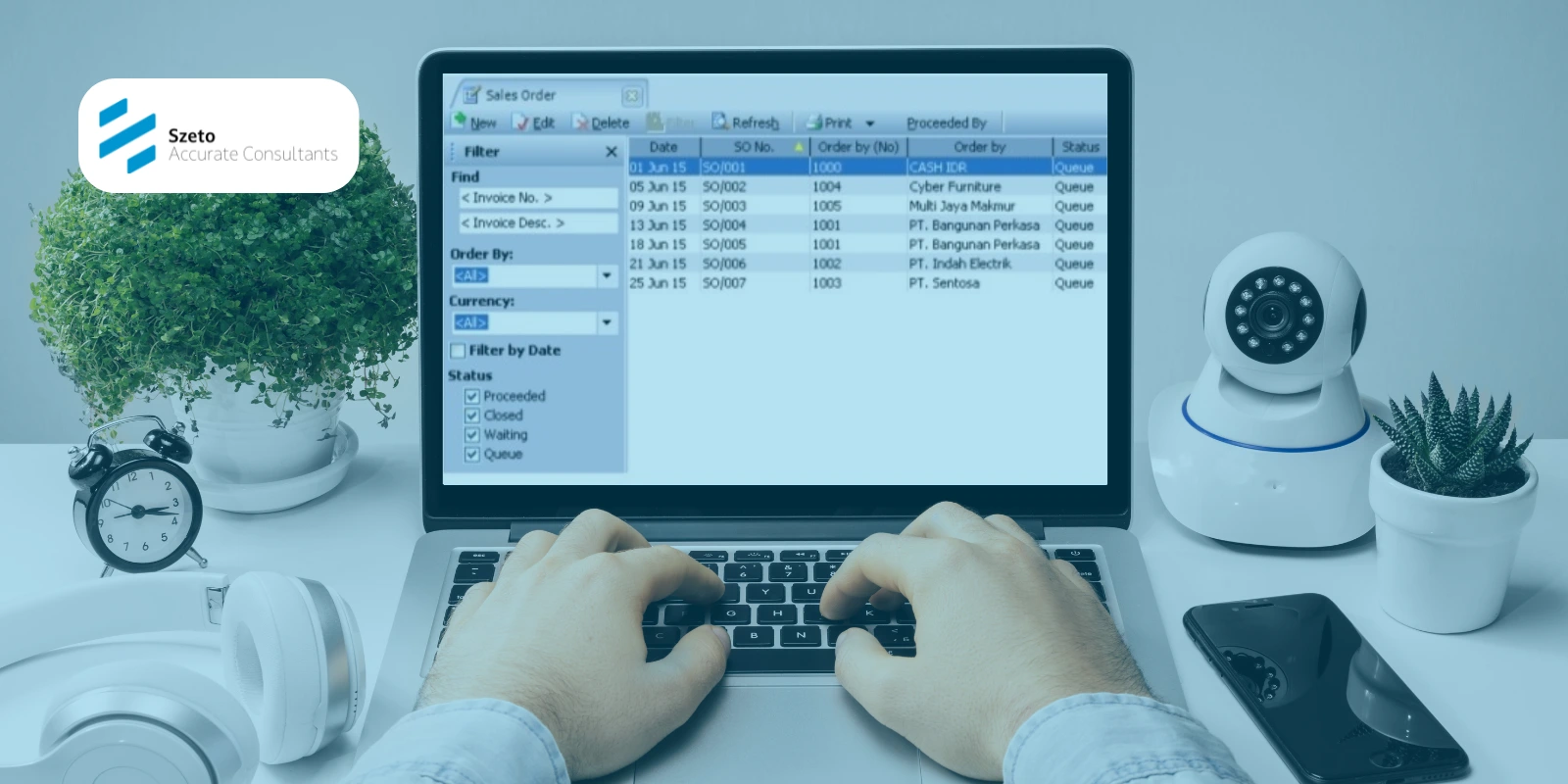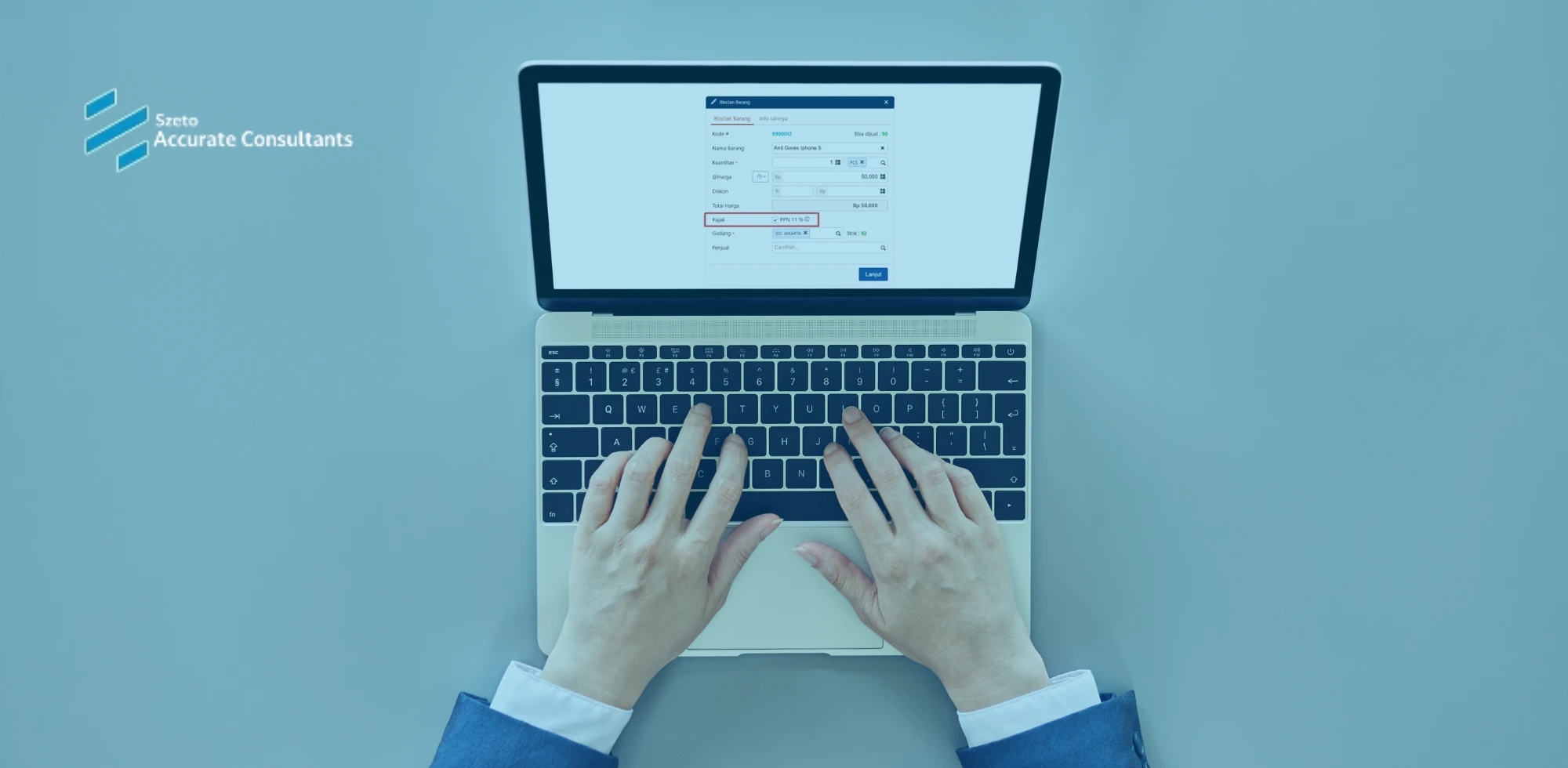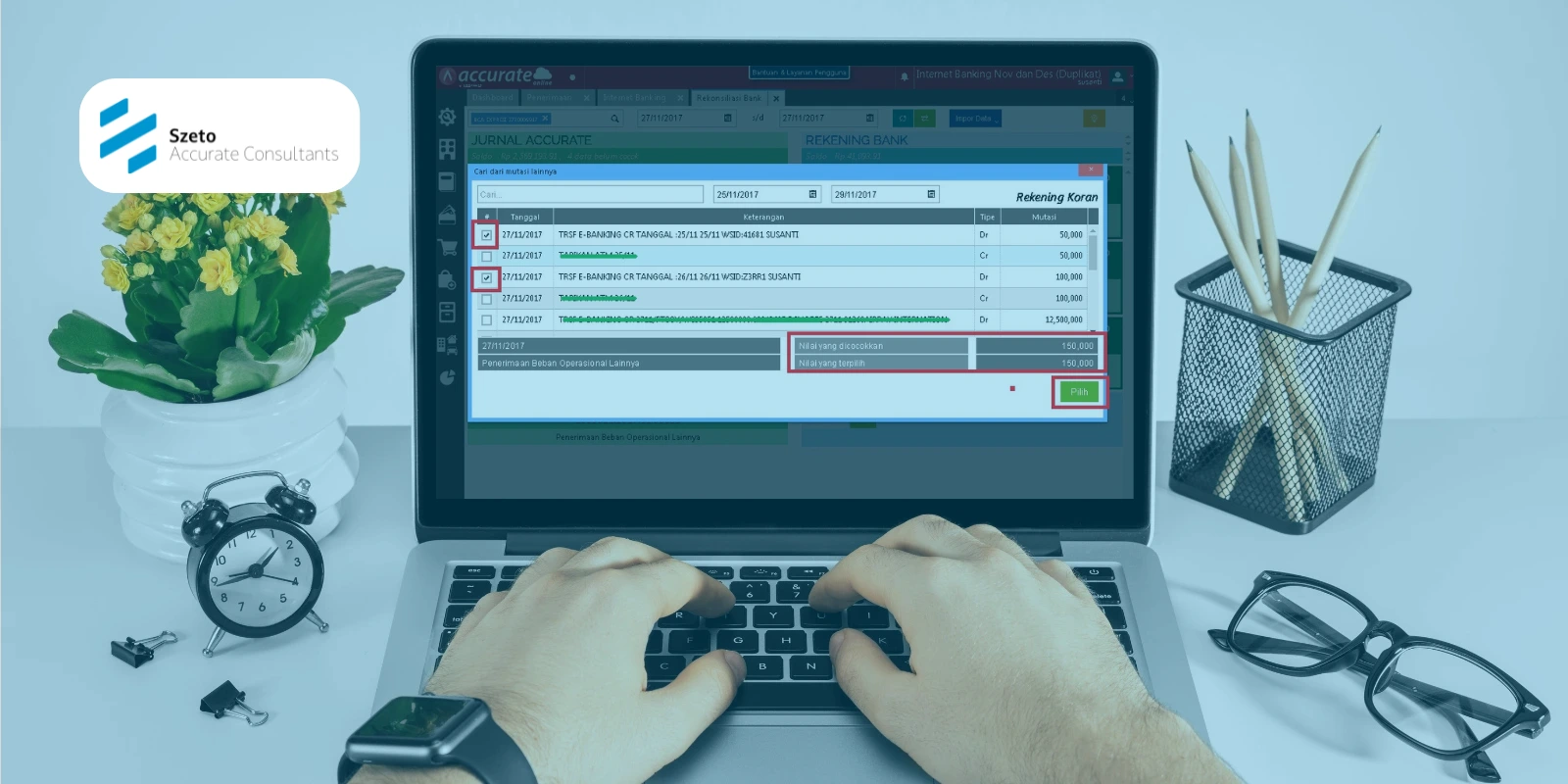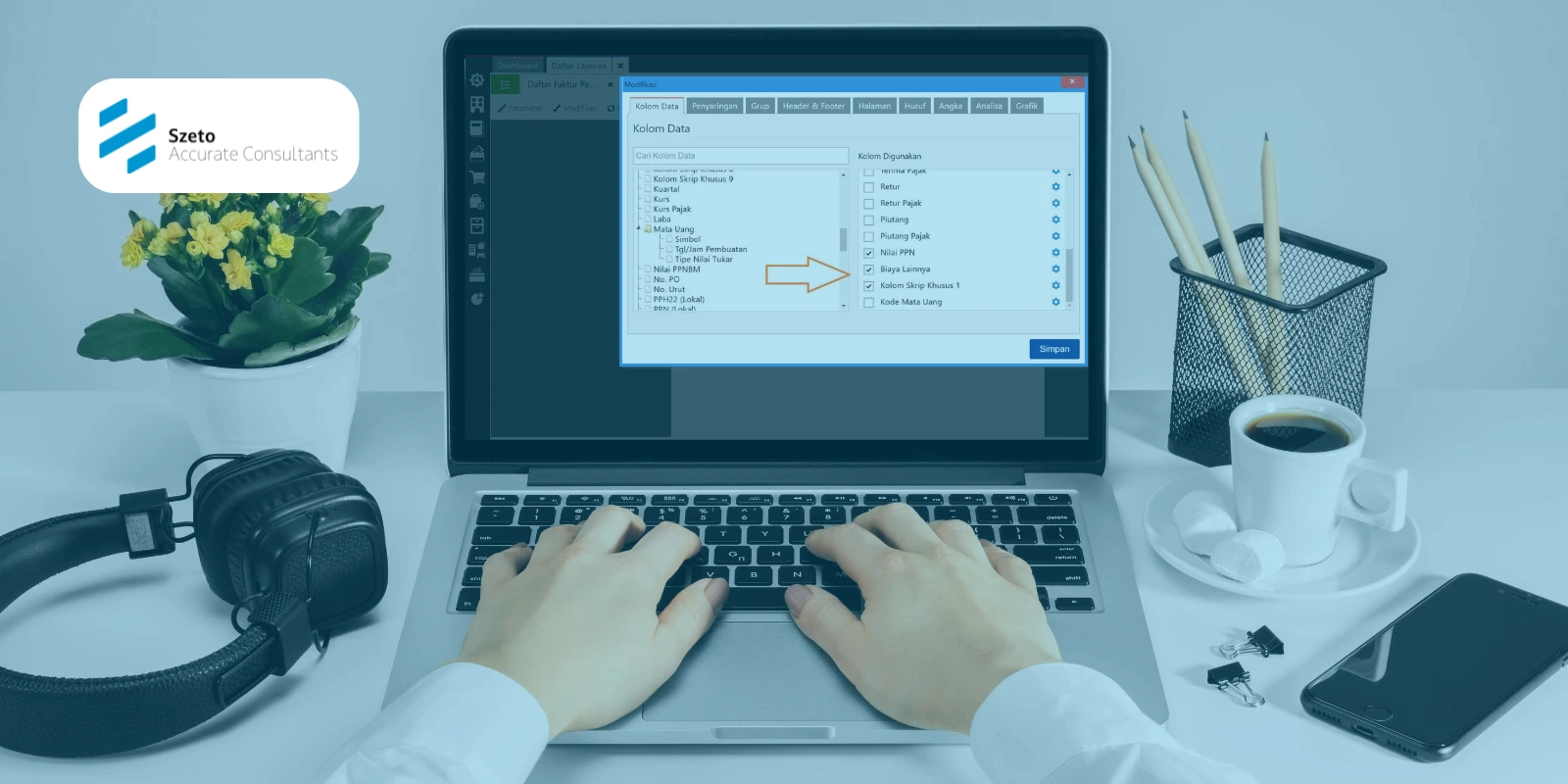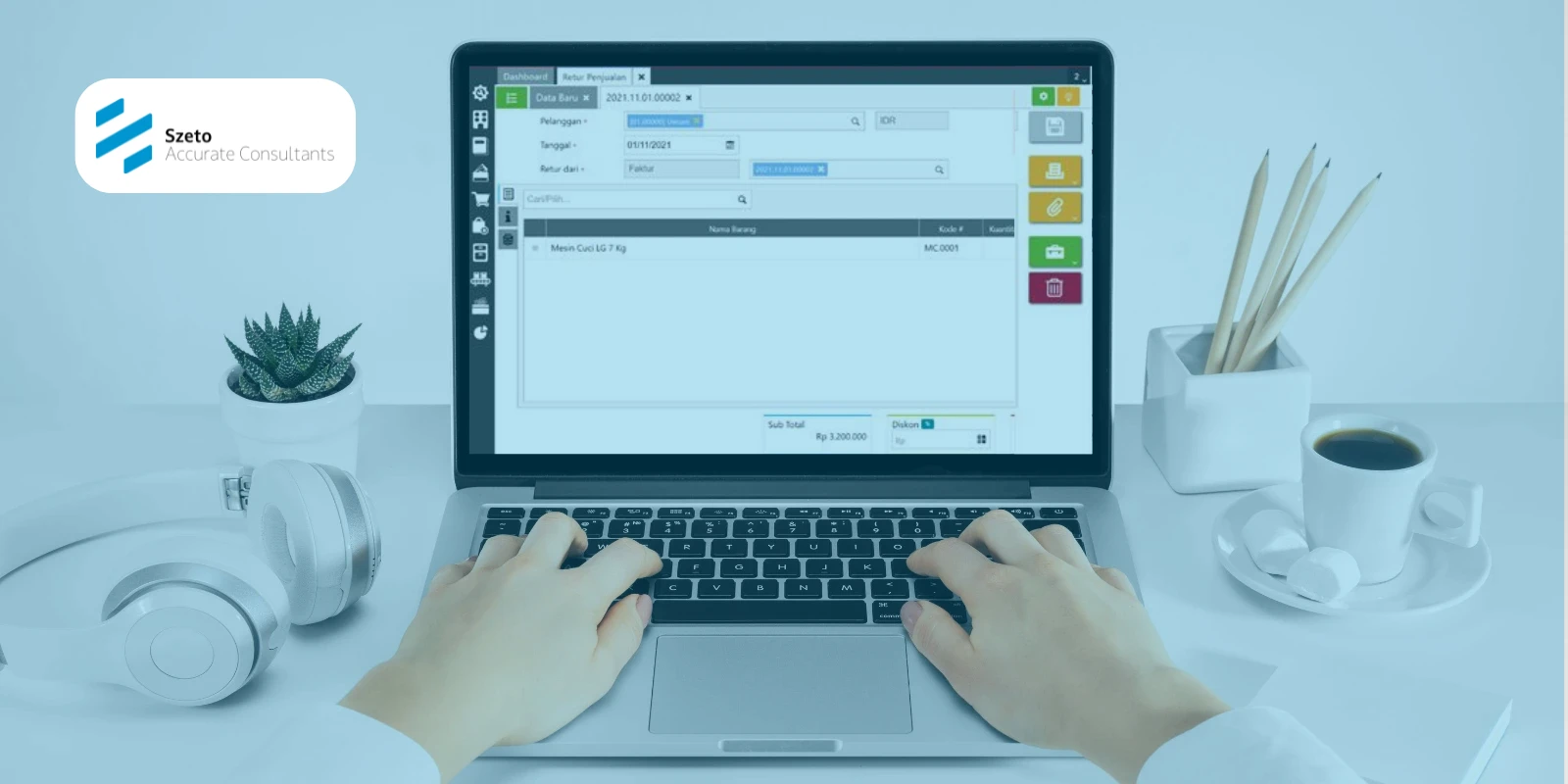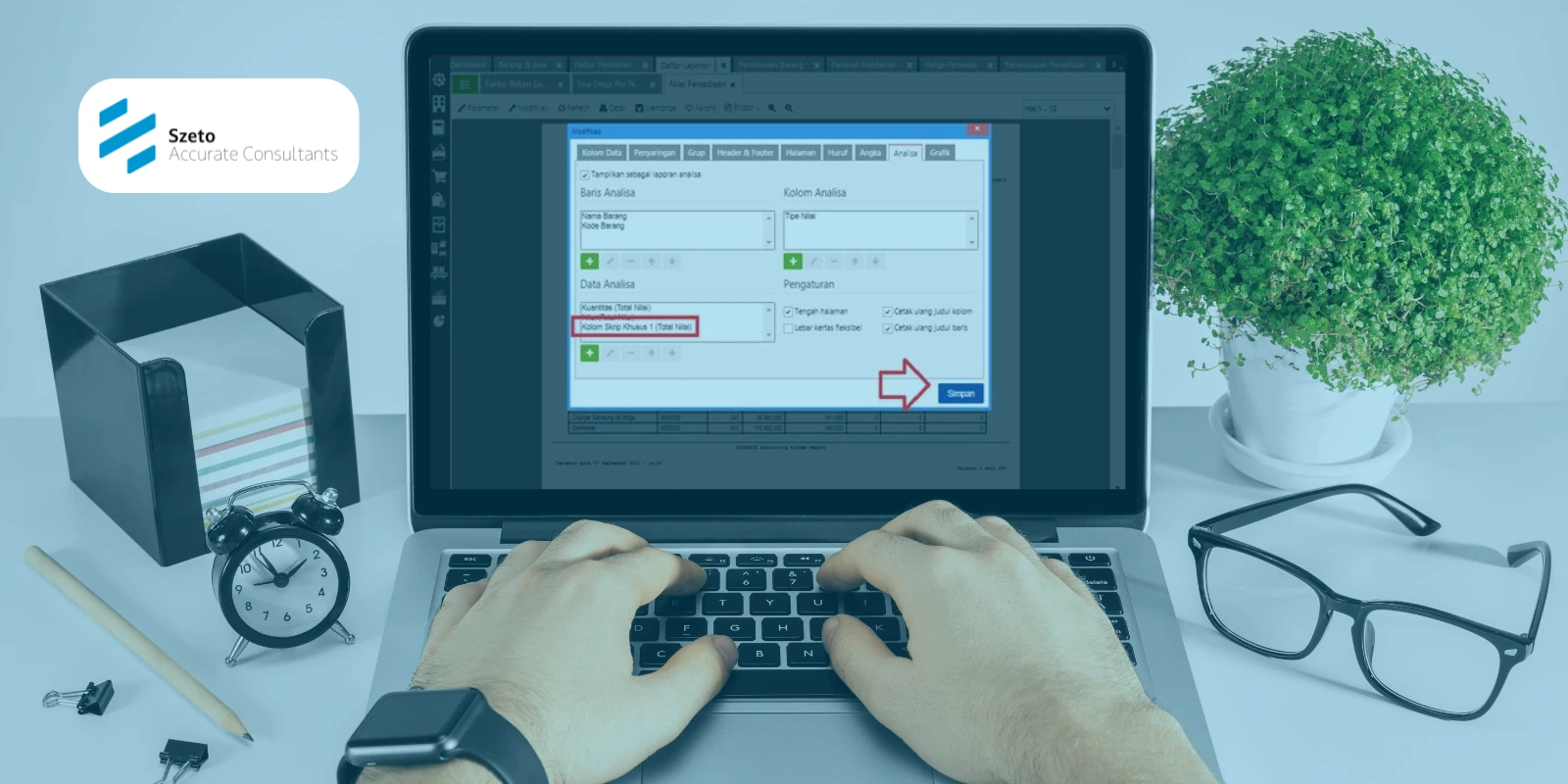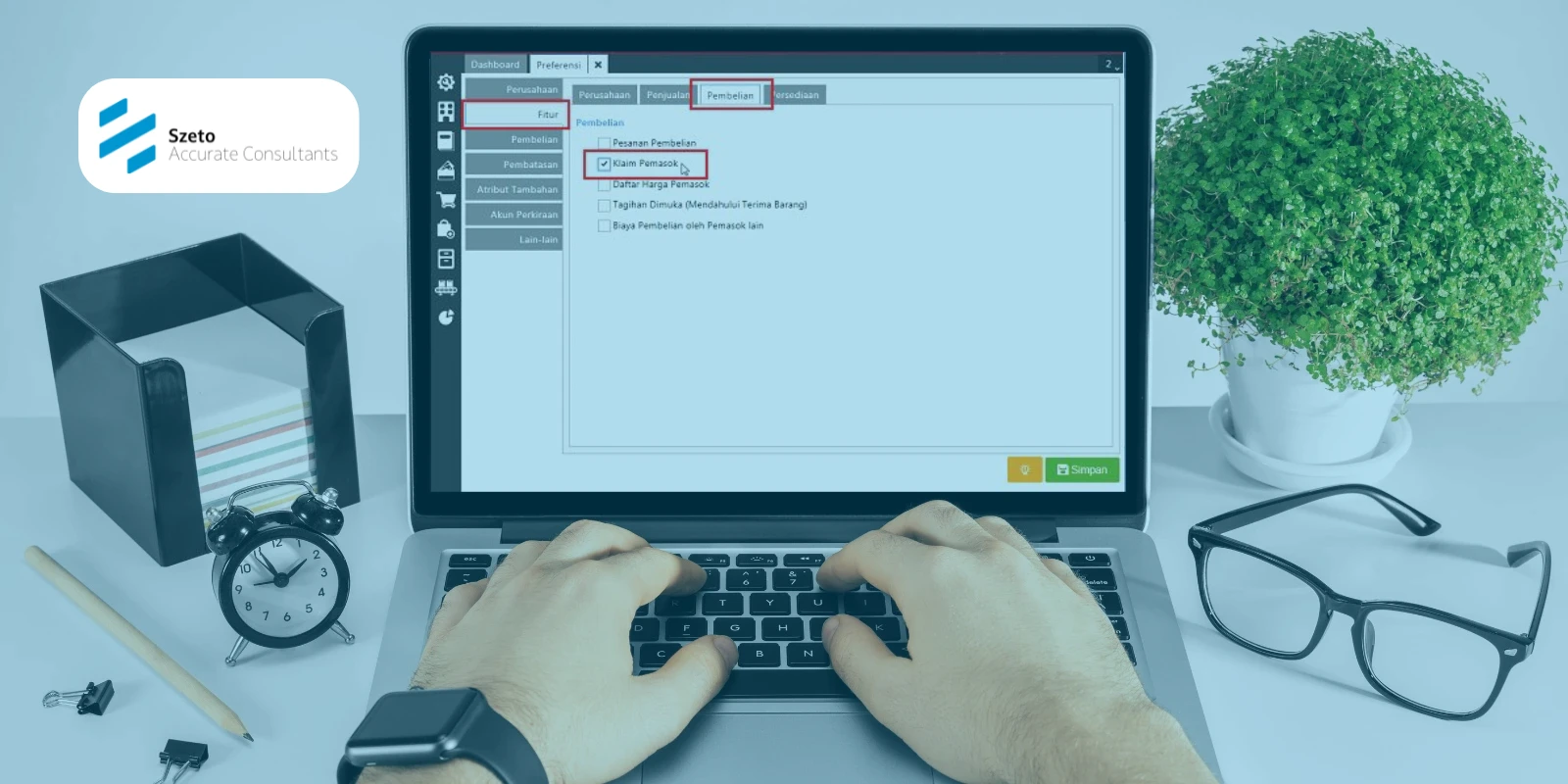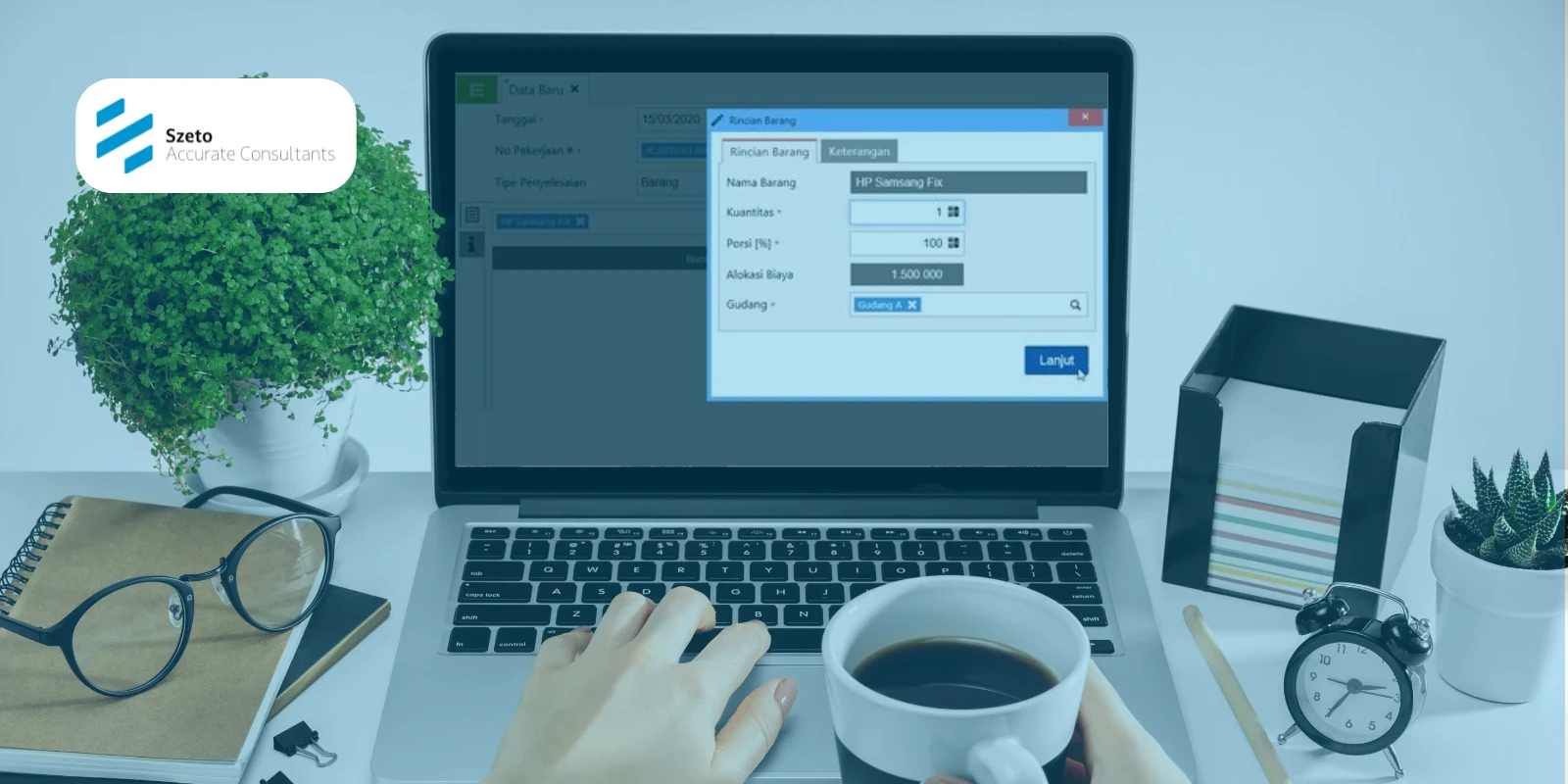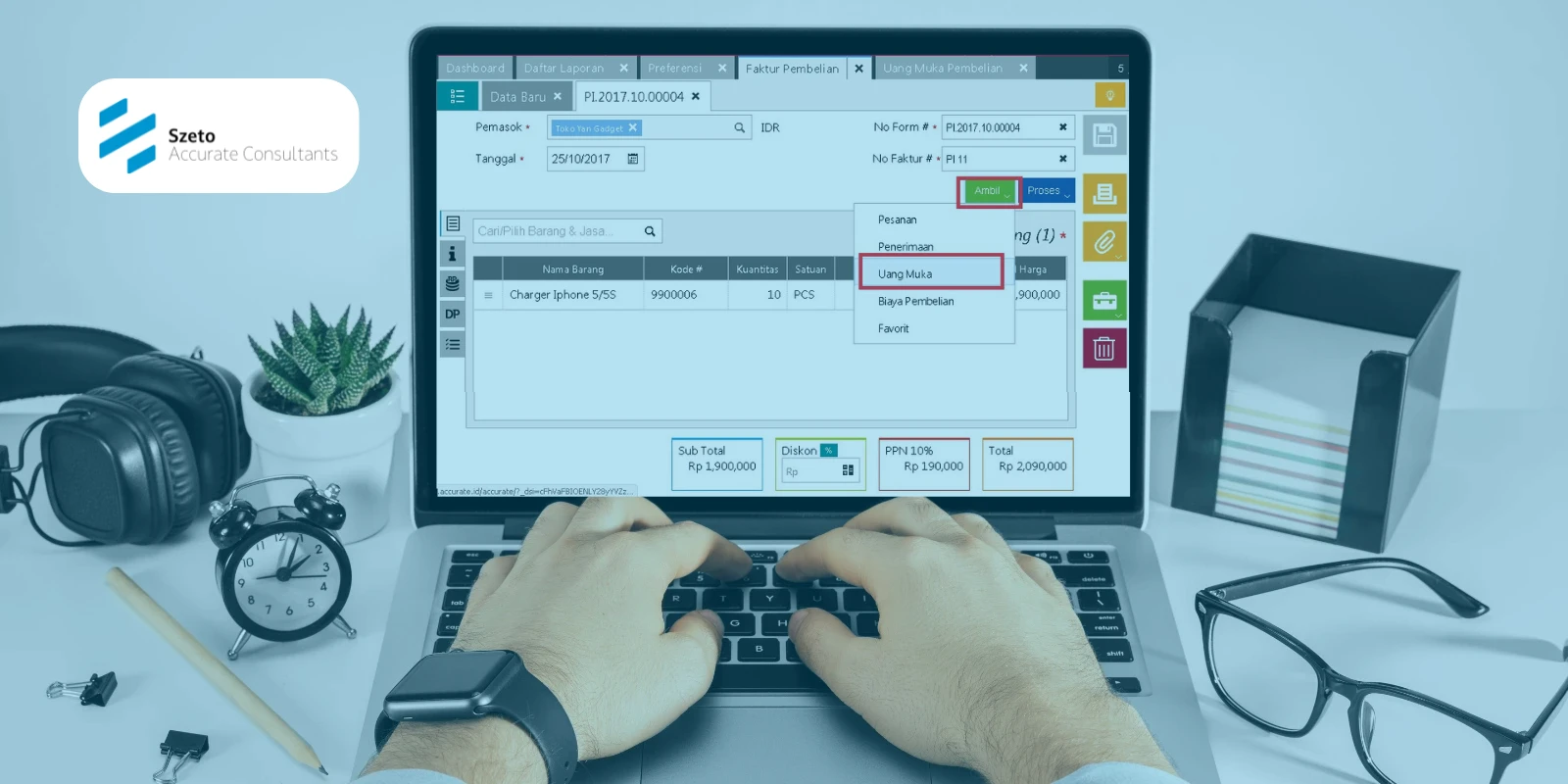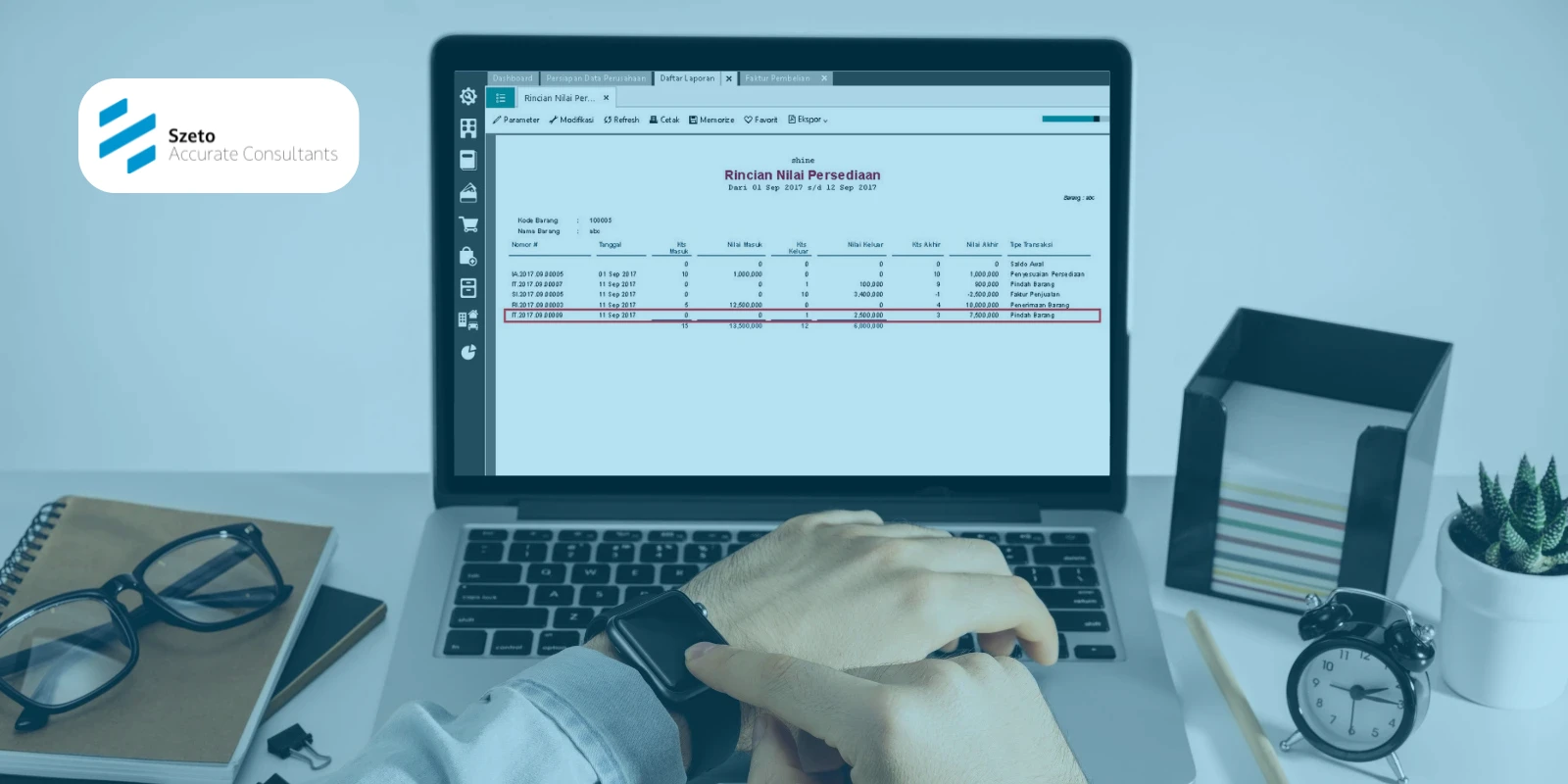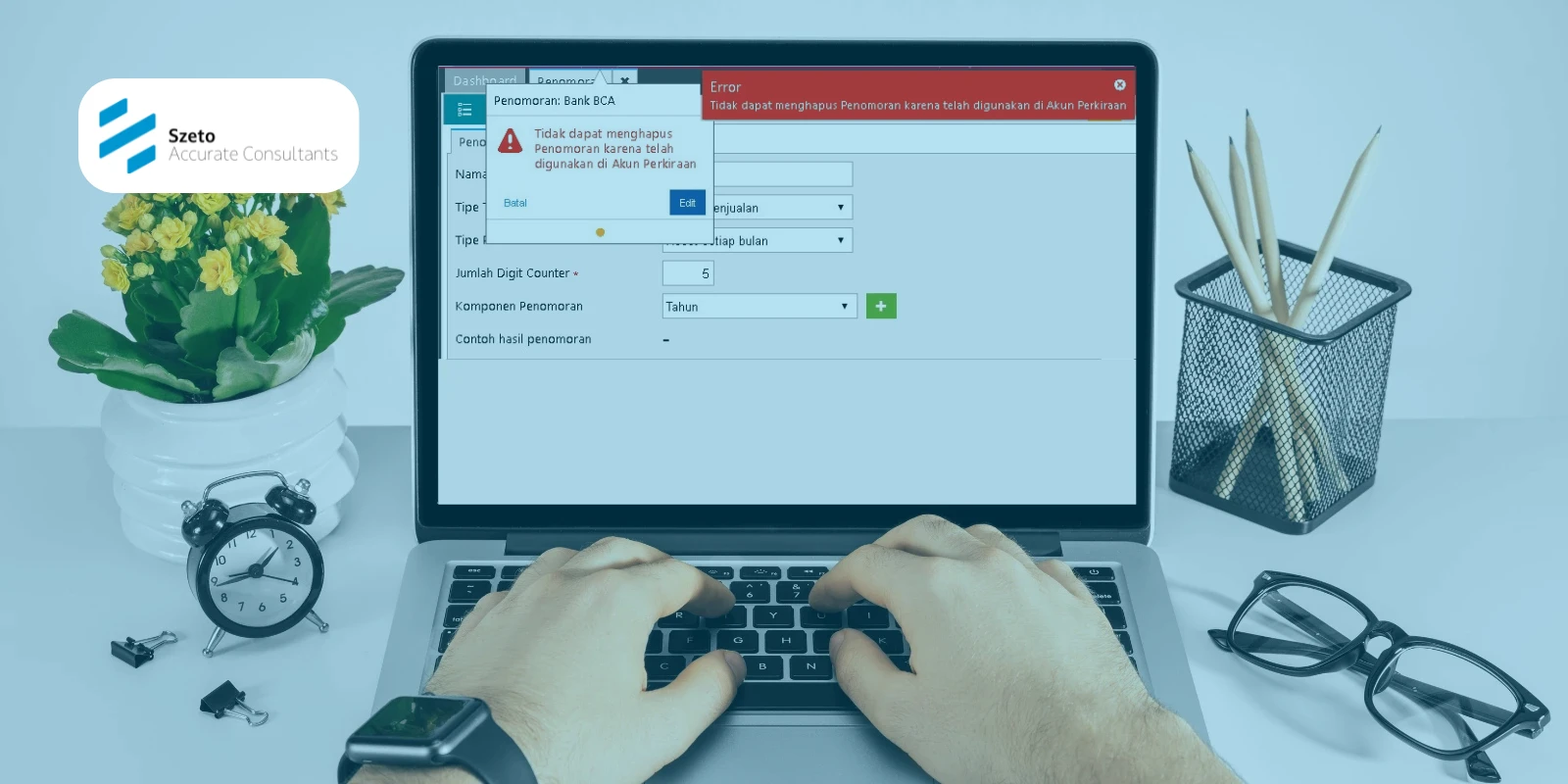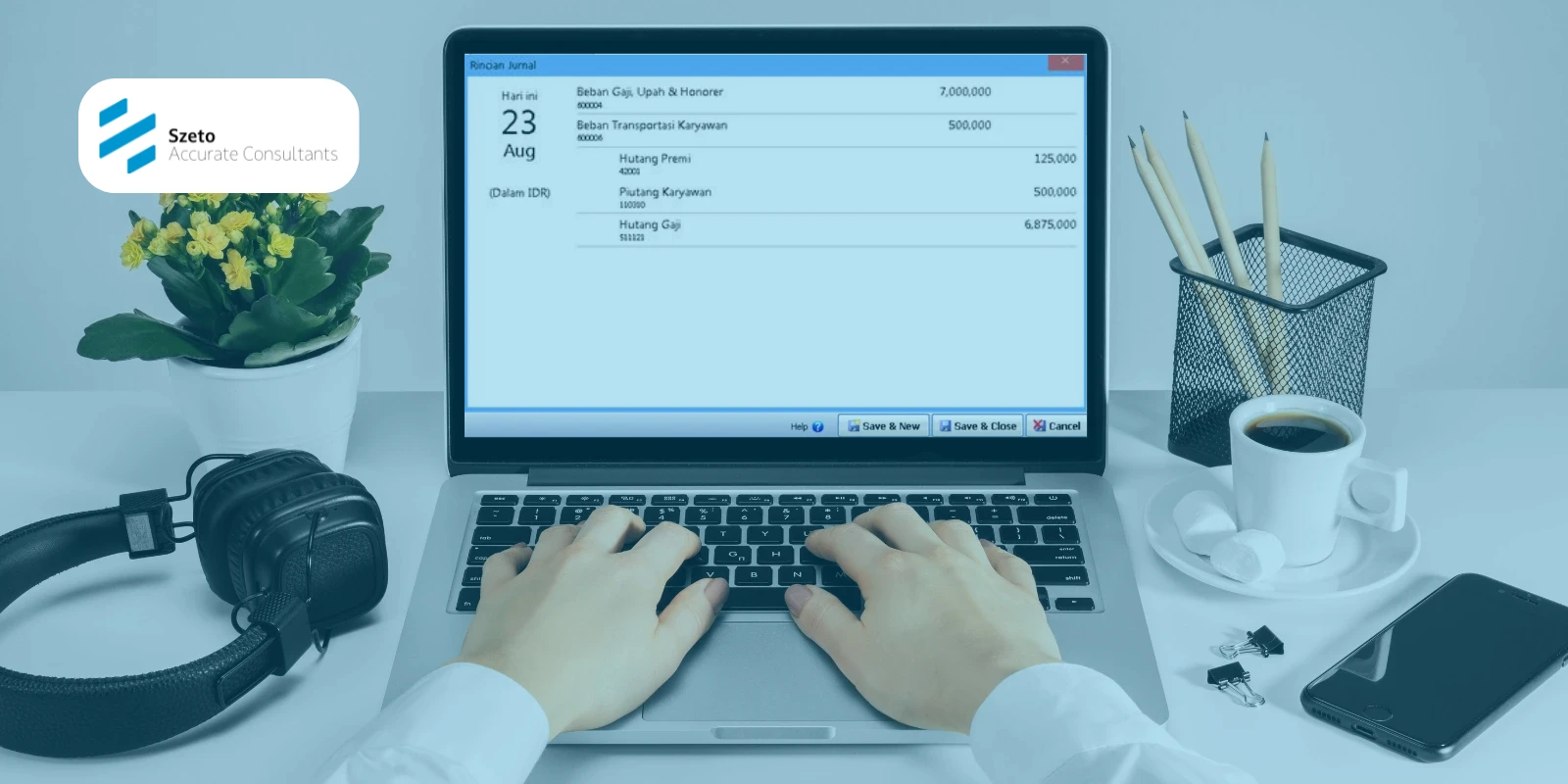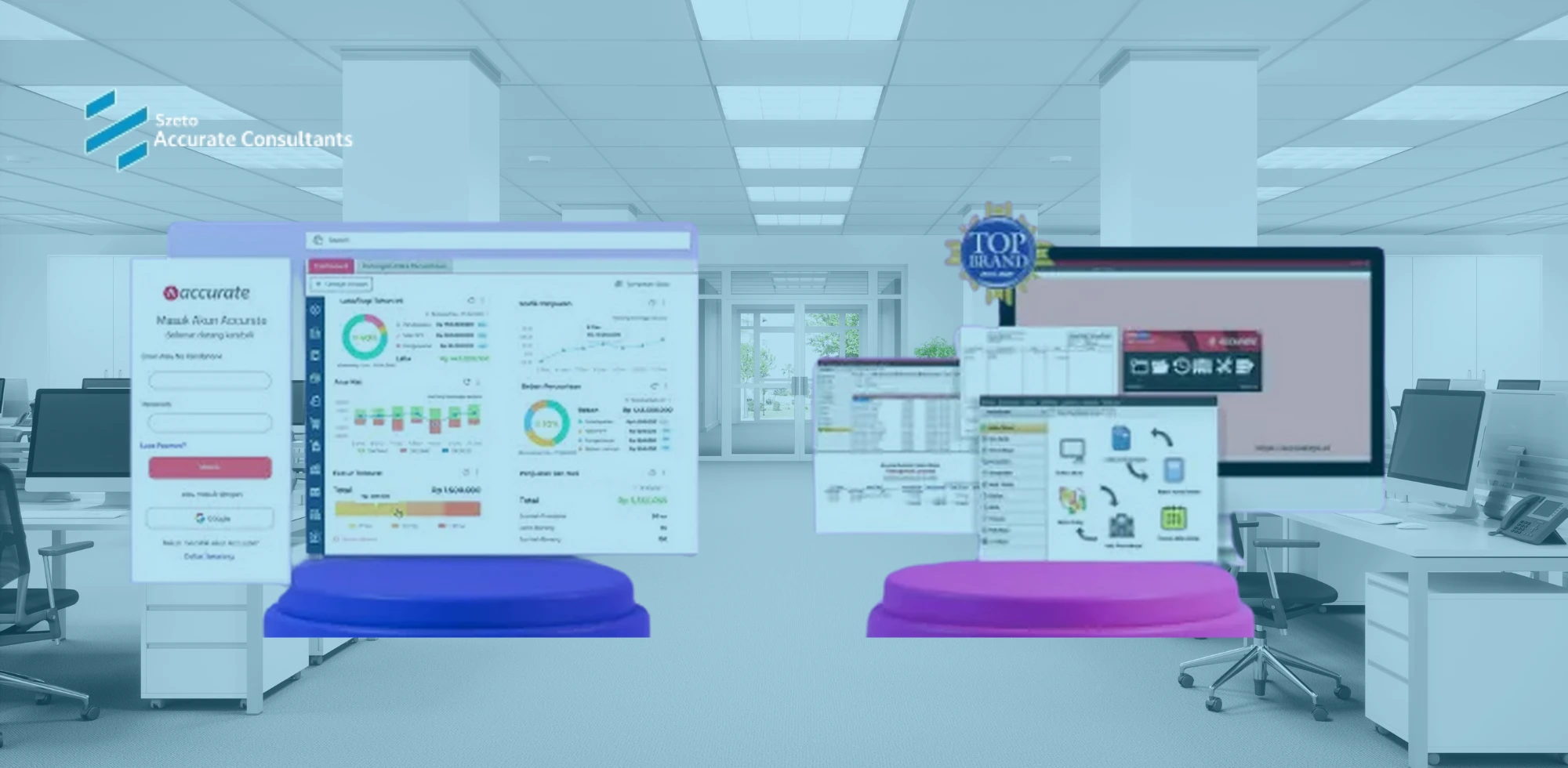Pada Accurate 5, Sales Order mencatat pesanan barang kepada pelanggan sebelum pengiriman atau penagihan. Formulir Sales Order (SO) adalah dokumen penjualan internal yang mencatat apa saja yang dipesan oleh pelanggan, jumlah, harga, tanggal pengiriman, dan ketentuan pembayaran. Accurate 5 menggunakan formulir sales order sebagai rujukan sebelum membuat Delivery Order (DO) atau Sales Invoice (SI).
Cara Mengakses Daftar Formulir Sales Order
Daftar Formulir Sales Order dapat dibuka dari menu List – Sales – Sales Order (Daftar – Penjualan – Pesanan Penjualan).
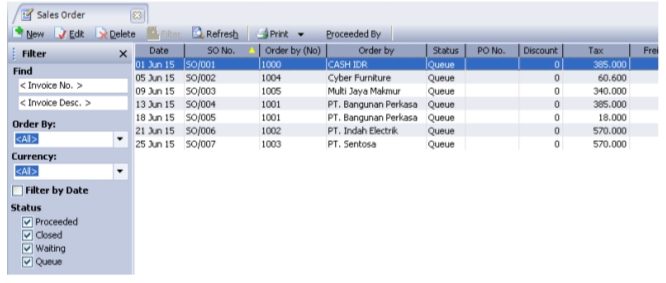
Tombol Menu
- New: Untuk membuat SO baru.
- Edit: Untuk membuka form SO yang disorot.
- Delete: Untuk menghapus SO tersorot. SO yang dapat dihapus adalah yang belum diproses menjadi DO atau SI.
- Filter: Memunculkan menu filter di samping untuk memudahkan menampilkan SO berdasarkan Customer, Tanggal, Status ataupun Currency.
- Refresh: Merefresh tampilan List SO sesuai penginputan terakhir.
- Print: Ada 2 pilihan, Print List untuk mencetak daftar SO dan Print Selected Order untuk mencetak SO yang disorot.
- Proceeded by: Menampilkan proses selanjutnya dari SO yang tersorot berupa DO atau SI yang sudah dibuat berdasarkan SO tersebut.
- Find: Mencari SO yang diinginkan berdasarkan SO No. atau Description.
Sales Order List Detail
- Date: Tanggal SO di buat.
- SO No.: No SO yang di tentukan oleh perusahaan.
- Order by: Nama Customer (pemesan).
- Status: Status SO, dibagi menjadi 4:
- Proceeded: barang sudah dikirim semuanya.
- Closed: sebagian/semua barang yang ada dibatalkan.
- Waiting: sebagian barang sudah ada yang dikirim.
- Queue: barang belum ada yang dikirim sama sekali.
- PO No.: No PO dari Customer
- Discount: Jumlah discount yang dicantumkan dalam SO.
- Tax: Nilai pajak keluaran
- Freight: Biaya angkut yang ditagihkan kepada Customer
- Invoice Amount: Nilai total pesanan penjualan.
- Down Payment: Uang muka yang telah diterima dari Order ini.
- DP Used: Uang muka yang telah digunakan (settlement)
- Description: Keterangan yang ada pada SO.
Cara Menghapus/Mengubah Formulir Sales Order
Formulir SO yang telah disimpan dapat dihapus atau ubah di Daftar Formulir Sales Order dengan mengikuti langkah-langkah berikut ini:
- Buka Daftar Formulir SO dengan klik menu List – Sales – Sales Order.
- Pada Daftar Formulir SO cari Formulir yang ingin dihapus atau ubah dengan mengetik nomor formulir atau deskripsi pada kolom FIND.
- Klik kanan Delete (menghapus formulir) atau klik kanan Edit (mengubah formulir).
Cara Membatalkan Transaksi Sales Order
Pembatalan transaksi SO berbeda dengan penghapusan transaksi SO. Dibatalkan artinya membuat formulir tersebut tidak dapat lagi dipakai pada transaksi DO atau SI tanpa menghapus SO yang dibatalkan. Pembatalan dapat dilakukan dengan cara berikut ini:
- Buka Daftar Sales Order dari menu utama List – Sales – Sales Order.
- FIND formulir SO yang ingin dibatalkan, lalu double klik untuk membuka tampilan SO.
- Klik option box Closed yang terdapat pada tampilan Formulir SO tersebut.
- Klik Save & Closed untuk menyimpan dan menutup Formulir SO yang baru dibatalkan.
- Formulir SO yang telah dibatalkan akan muncul di Daftar SO dengan status Closed.
Ingin Menguasai Editing & Deletion Sales Order di Accurate 5?
Fitur Sales Order sangat krusial dalam operasional penjualan, karena berfungsi sebagai dasar delivery dan invoice. Mengelola form SO secara tepat membutuhkan pemahaman yang baik. Anda dapat mengikuti ikuti pelatihan Accurate 5 dari Szeto Accurate Consultant. Tim kami siap membimbing Anda dari setup form order hingga optimalisasi alur penjualan. Hubungi customer service kami sekarang untuk jadwal pelatihan dan konsultasi profesional.